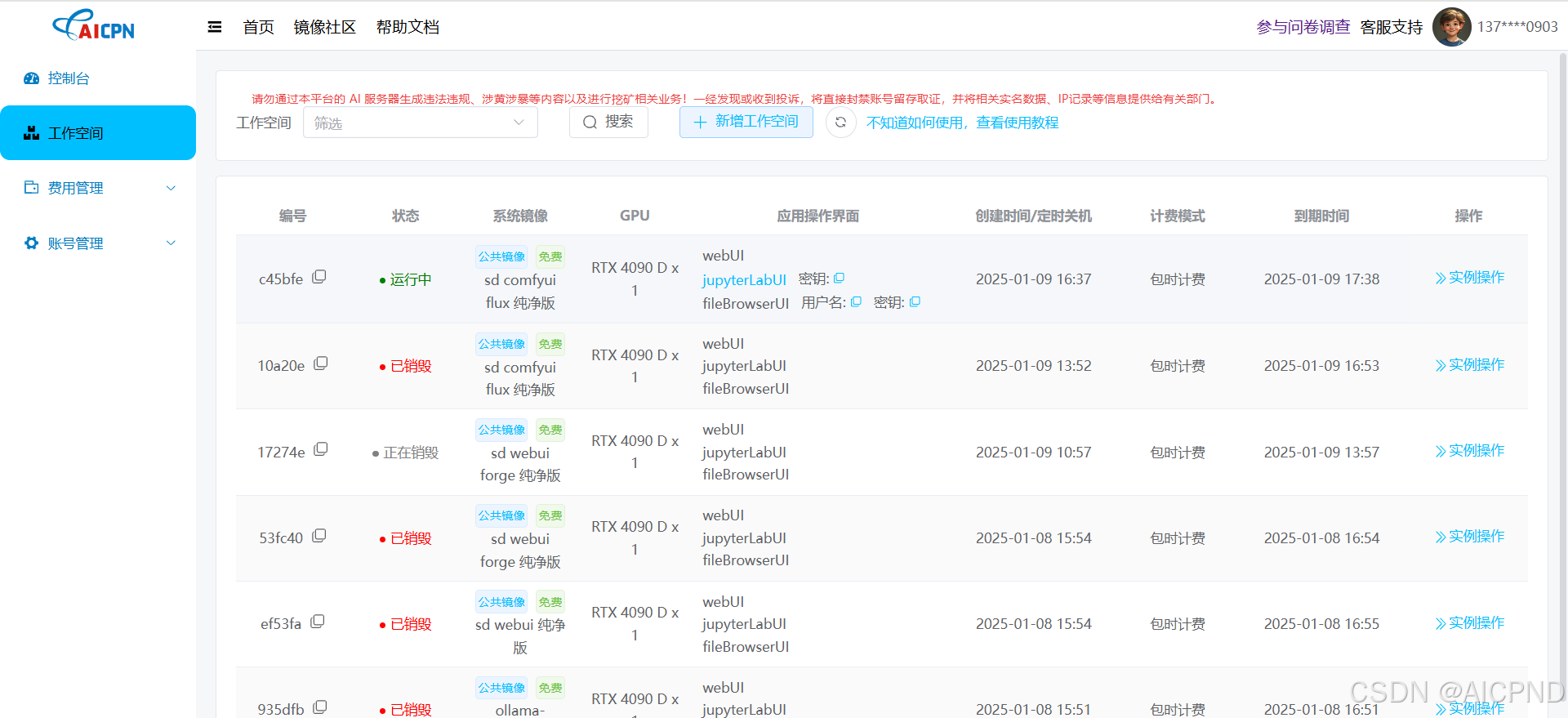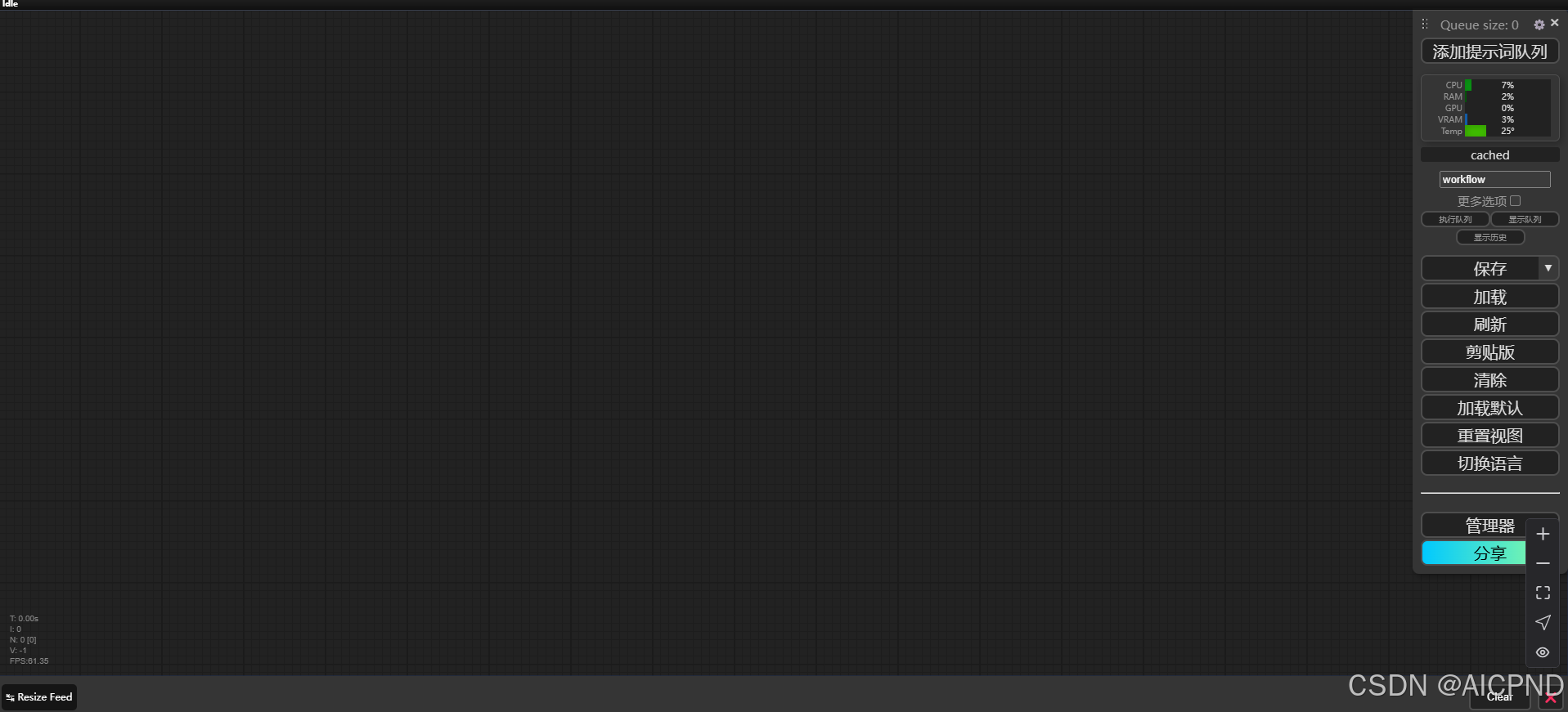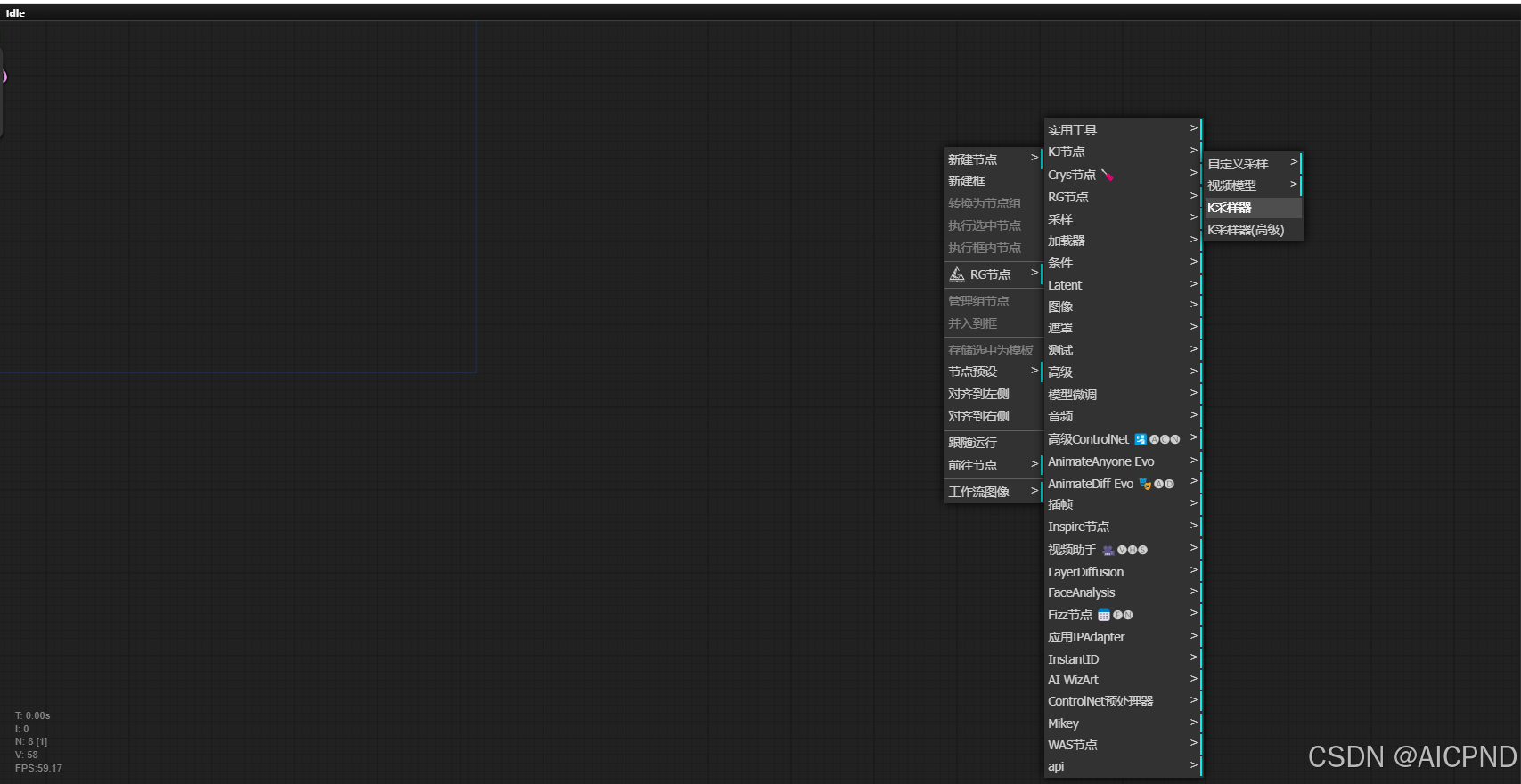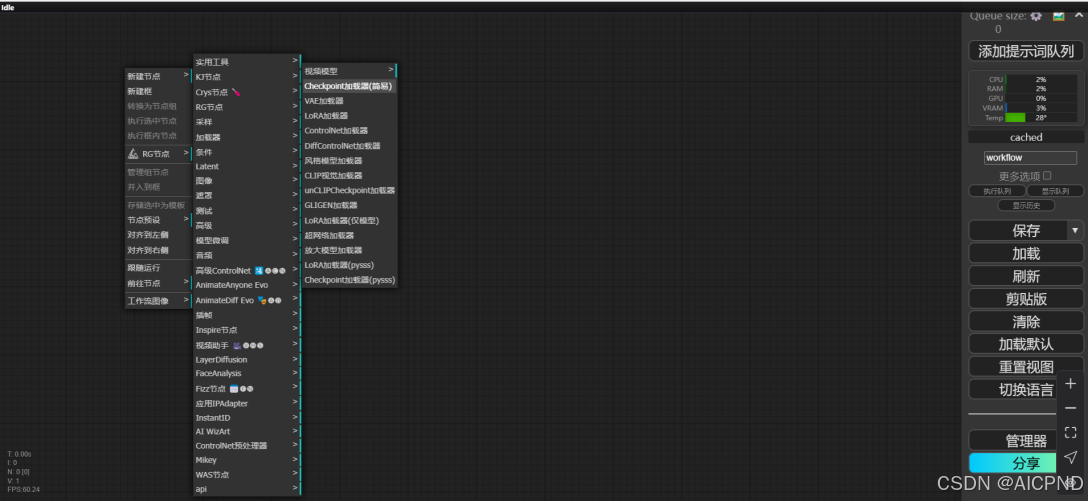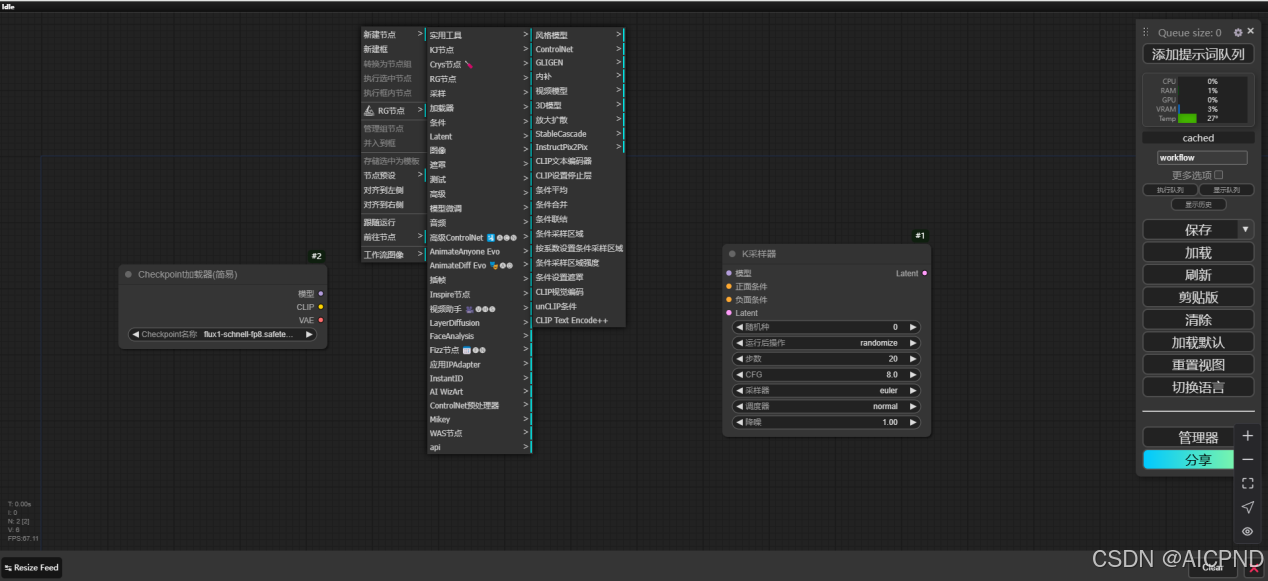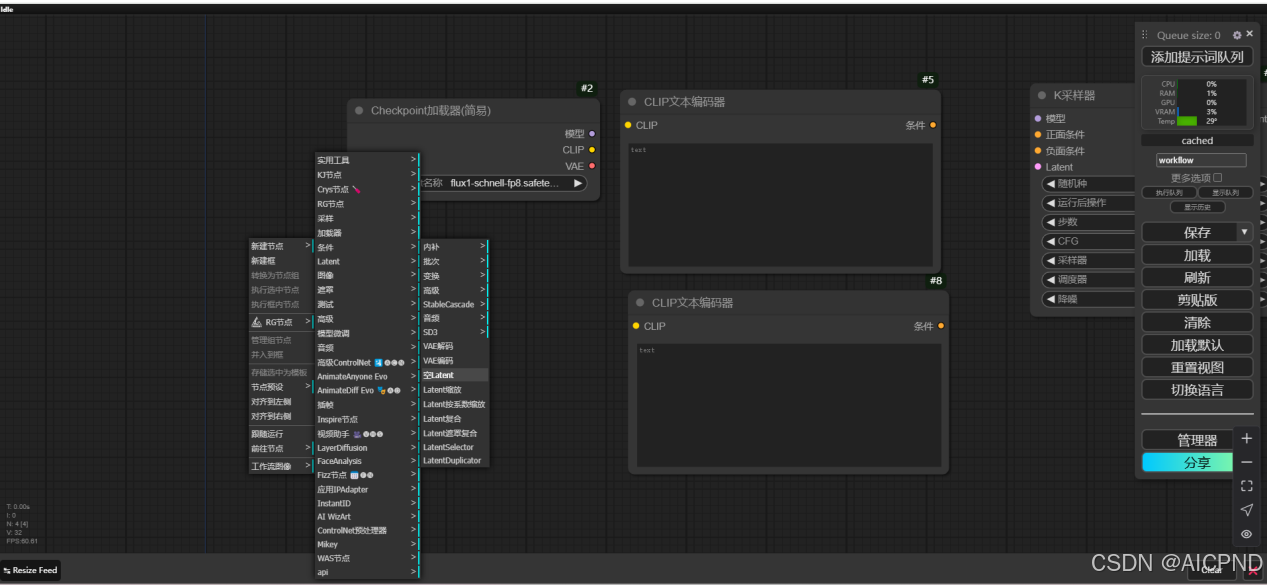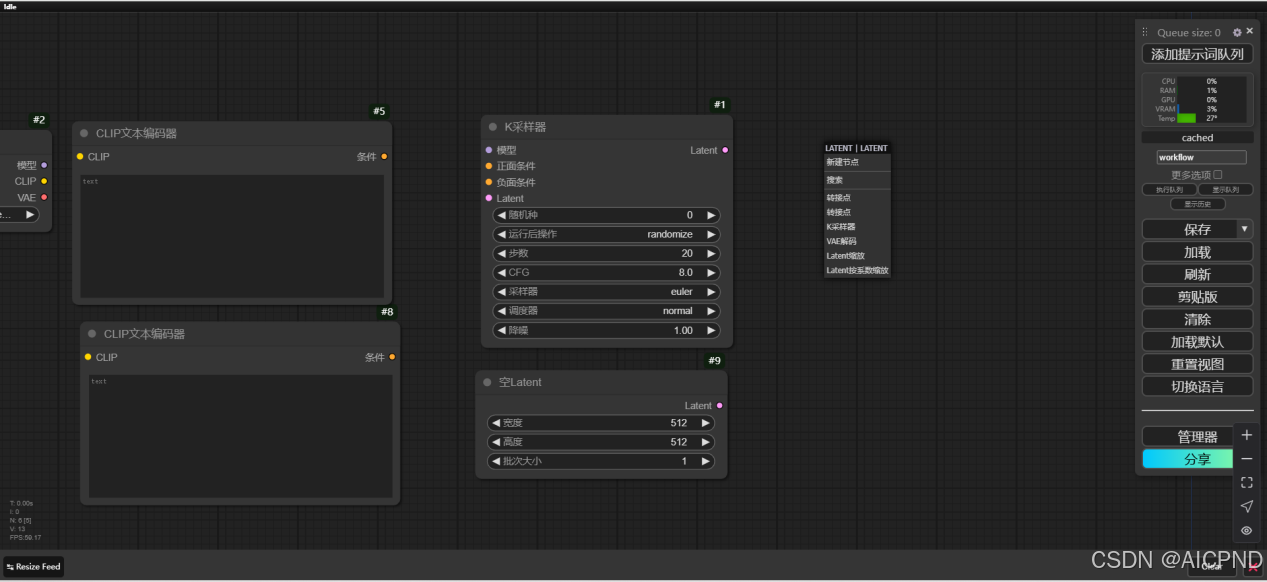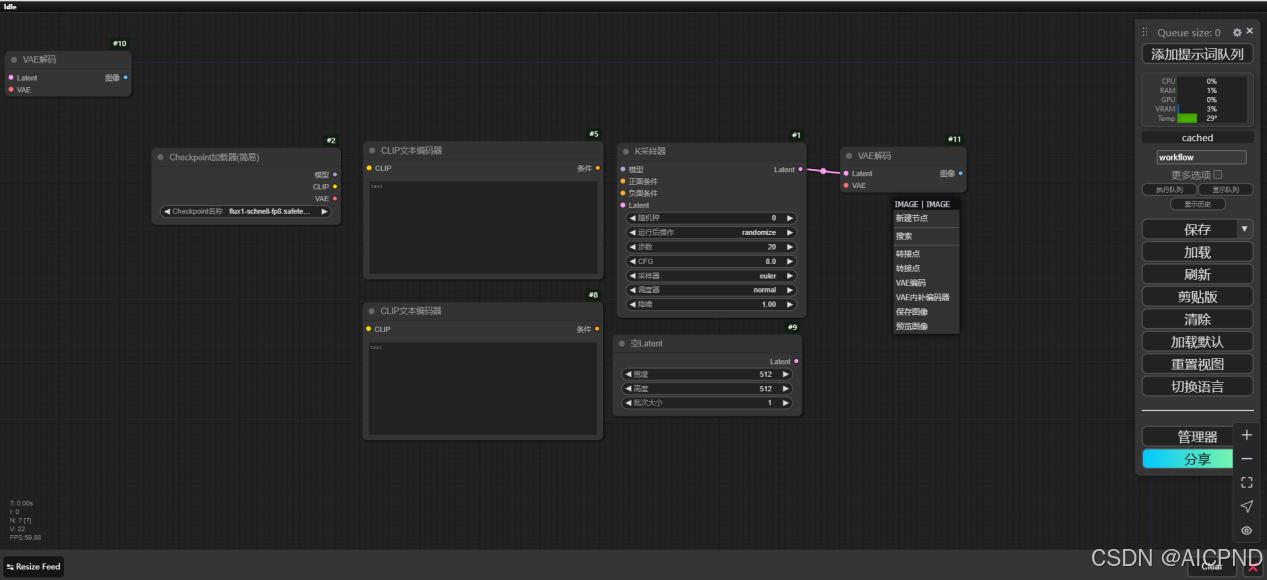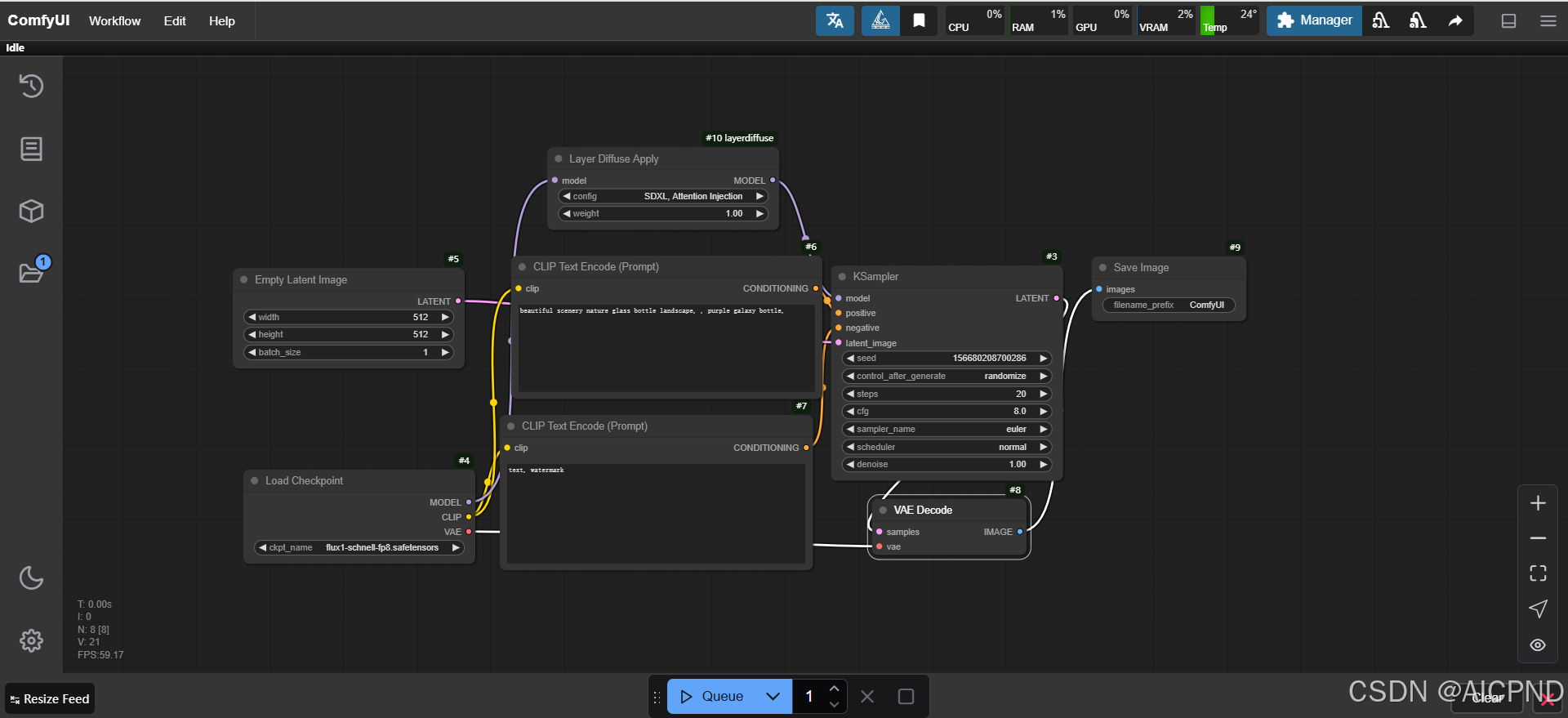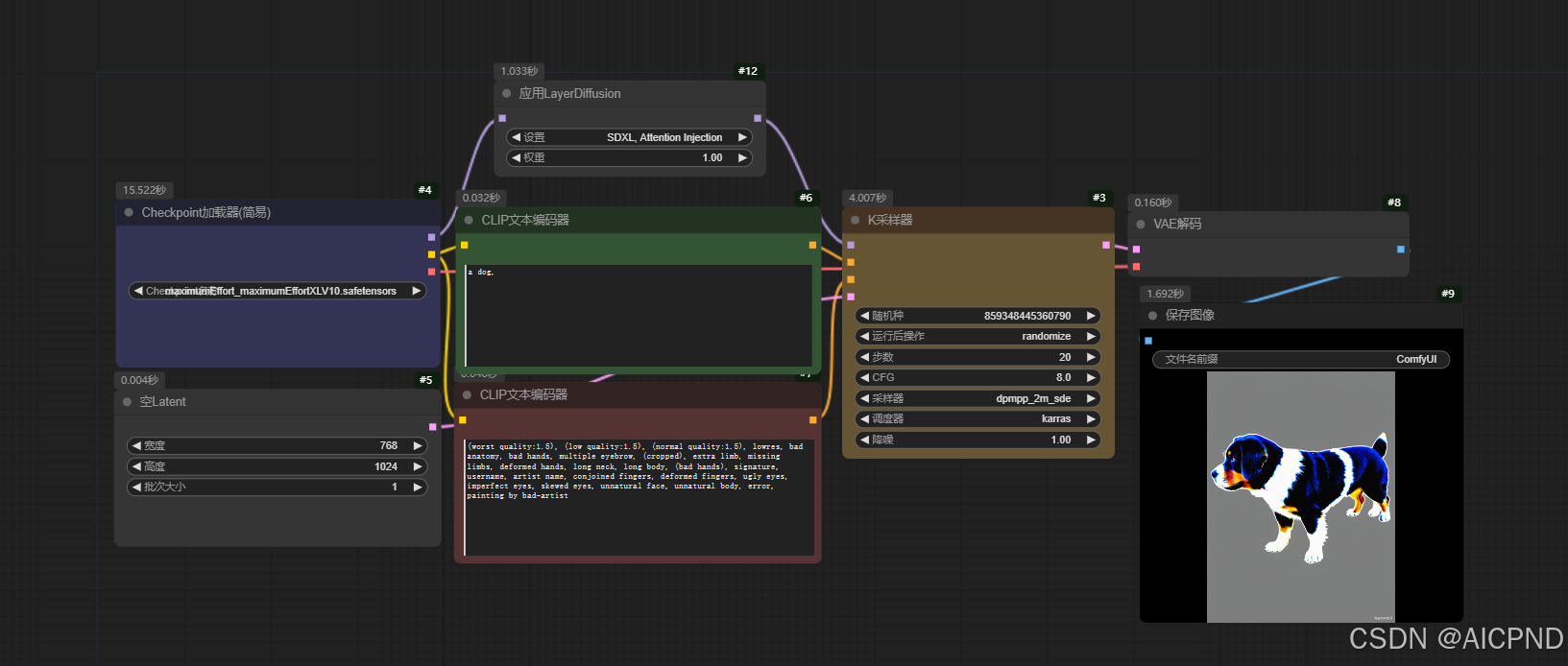你知道吗?原先SD上跑出来的图片,是无法做出素材的,因为这些生成的图片都是带有自己的背景,而不是一张透明背景的图片。
有人说,把生成出来的图片,有背景也没关系啊,大不了把图片再放到PS里面处理一下就可以了,照样是个透明背景的图片。
是,之前这样做的当然也是可以的,但是这样做可是相当的费时费力,效率都无法提高了,某种意义上来说,跟自己去素材网站上寻找素材并且自己p图都没什么分别。但现在情况变了,一款插件的横空出世,打破了以上的烦恼,现在的SD已经可以通过很简单的方法产出透明背景的素材了。这款插件的名字就叫做LayerDiffusion。
LayerDiffusion 是 ControlNet 作者Lvmin Zhang提出的新项目,它使得大规模预训练的Stable Diffusion能够生成单个透明图像或多个透明层,且支持前后景的图片融合和图层拆分。
LayerDiffusion的核心,是一种叫做潜在透明度(latent transparency)的方法。简单来说,模型在训练时在潜空间加入了Alpha透明通道的编码,允许在不破坏预训练潜在扩散模型(如Stable Diffusion)的潜在分布的前提下,为模型添加透明度。
LayerDiffusion不仅让SD实现了图层的突破,使用这个潜空间进行训练或微调,也是一种非常有潜力的生成动画的一种方法。
介绍完插件的信息就要上真正的干货了,接下来是一个简单的演示。
首先要说明的一点是,本教程的使用是建立在使用算网云算力租赁平台提供的SD Comfyui纯净版本镜像的基础上展开的,平台的网址会在文末展示。
首先,我们要进入算网云的工作后台界面,这里就像是整个操作的 “控制中枢”。在此,我们需要进行一系列关键操作。在众多选项中,准确选择 GPU 这一步至关重要,这就如同为后续工作挑选了一个强劲的 “动力引擎”。选好 GPU 后,我们就可以部署所需的镜像了,接着便是耐心等待容器实例的部署。这是一个需要些时间的过程,大家要保持耐心。当看到部署状态显示为 “进行中” 时,就意味着我们离成功更近了一步,此时可以点击 “Webui” 进入镜像。
进入镜像后先激活汉化插件,然后点击清除,将默认的工作流删除掉,重新建立新的工作流,
首先要新建一个K采样器,该节点是整个工作流中非常重要的节点,首先是随机种的操作如果选择固定的话,那么理论上会生成一摸一样的图片,如果不固定你会看到你每一次生成的图片都是不一样的,步数指的是图片迭代的次数,理论上越多,出图的质量就越好,但生成需要的时间也越旧,一般建议在20-30,采样器和调度器可以根据自己的喜好正常选择,这里我一般使用DPM++ SDE Karras的选项,最后是减噪,简单点说降噪就是会让图片变成一张纯色的图,完全没有画面,正常情况下会在0.7-1之间选择。点击新建节点,采样,k采样器。
然后还需要一个Checkpoint模型的加载器,右键点击新建节点,加载器,Checkpoint加载器(简易)。
还需要两个CLIP文本编码器,右键点击新建节点,条件,CLIP文本编码器。
然后还需要latent的解码器来控制生成出来的图片尺寸。右键点击新建节点,latent,空latent。
这个阶段图片已经在潜空间生成好了,然后我们需要在新建一个VAE解码器,可以点击k采样器的Latent的标识点住不放在添加到选项中选择VAE解码器。
最后我们还需要可以看到生成的图片,需要一个预览图片的窗口,可以点击VAE解码器的图像标识点住不放在添加到选项中选择预览图像。
然后加载一个LayerDiffusion的控制节点,点击右键,在新建节点的选项中选择LayerDiffusion的节点,最后相连就可以了。
之所以上面的操作页面不一样,是因为Comfyui刚进行了一次比较大的更新,界面跟原来相比不一样了。
最后只需要点击生成图片,就能成功生成一张透明背景的图片了。以下是效果图展示。
图上的狗就是一张透明背景的素材了。
以上就是关于Comfy LayerDiffusion节点的具体说明了。本次教程也接近尾声。希望大家通过这次教程,能够对comfyui的各个节点功能有更加深入的理解和掌握。下一次,我们再来为大家介绍comfyui的其他有趣的功能节点。本次的教程到此结束,下期教程我们再见。
算网云平台网址:www.aicpn.cn,快加入我们,开启精彩创意之旅!求注册,助力平台发展。